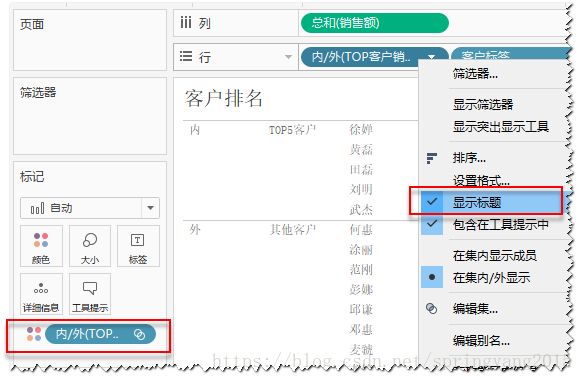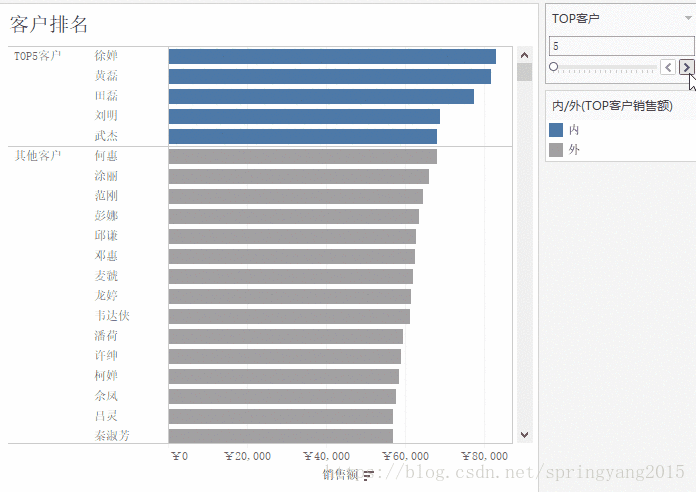用tableau建立與前N位客戶的動態互動檢視
最近,在學習官方文件關於集、引數的內容時,看到了一個檢視示例,很好的將集、引數與計算欄位的有關知識點串在了一起,於是為鞏固近期所學知識,我就仿照該示例也做了一個檢視,重點是強化製作互動檢視時的思路和具體操作。官方文件中的檢視是下面這樣的:
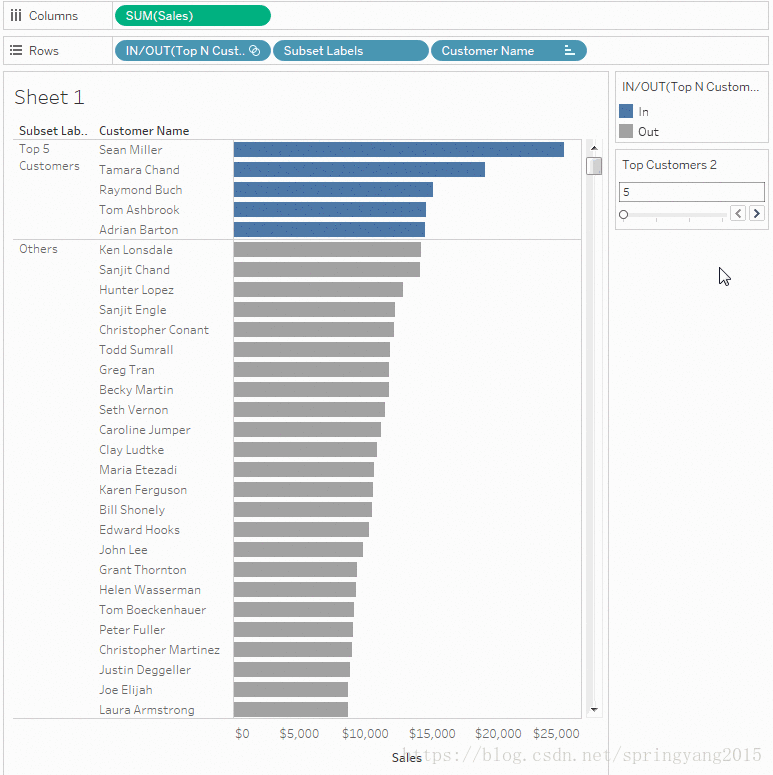
分析
在模仿官方示例前,首先對檢視包含的主要技能點進行拆解,我認為有四個方面:
1.建立條形圖。
檢視首先建立了以“sales”為橫軸,"Customer Name"為縱軸的條形圖。
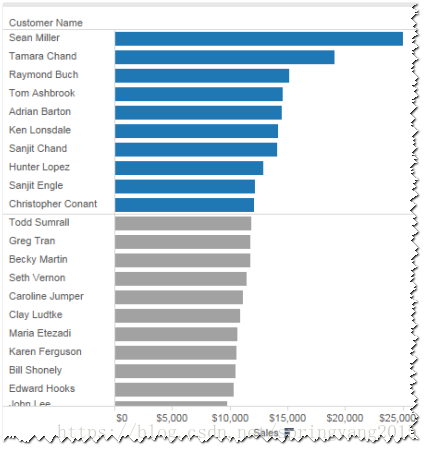
2.建立引數。
檢視建立了“Top Customers 2”引數,並與“Top N Customer by sales”集進行了關聯,用以控制"N"的具體數量,從而實現與檢視的互動。
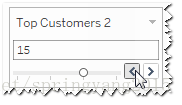
3.建立集。
檢視基於“sales”的排序,建立了“Top N Customer by sales”集,該集將銷售排名前N位的客戶歸到集內,將前N位以外的客戶歸到集外。
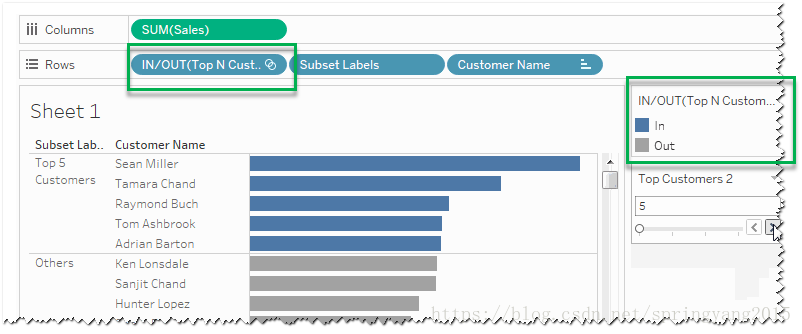
4.建立動態標籤。
檢視中,建立了"Subset Labels"欄位,該欄位中的標籤會隨著引數的變化而變化,具體實現方式就是通過建立計算欄位,將引數引入到計算欄位中,從而實現引數與計算欄位的同步改變。
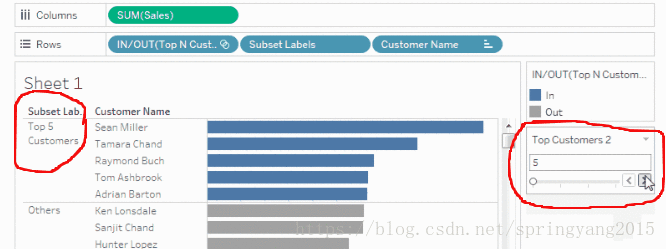
5.合併檢視。
將條形圖、級、動態標籤等元素全部合併在一起,設定好格式,即完成最終的互動檢視。
實踐
在對原檢視分析拆解後,具體模仿實踐也按照上面分析中拆解的五個步驟進行。這裡使用的是”超市“資料來源。
建立條形圖
將維度區域的“客戶名稱”和度量區域的“銷售額”分別拖放到“行”功能區和“列”功能區,再按“銷售額”的降序排列,即完成條形圖建立。
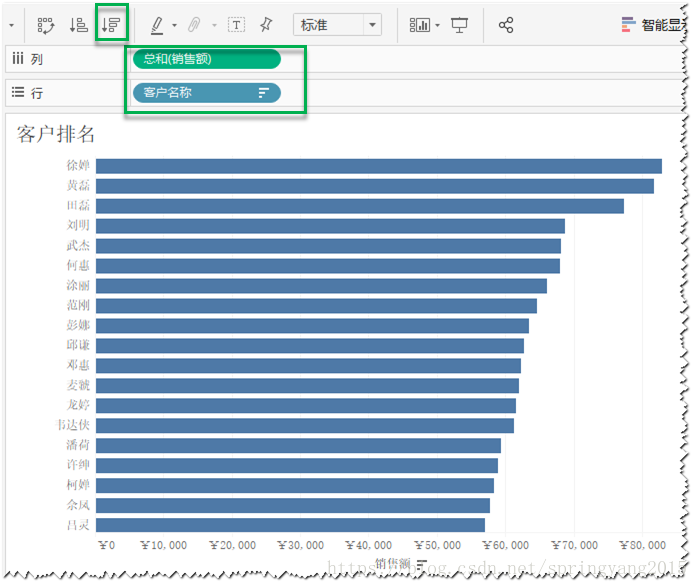
建立引數
從維度區域進入引數介面,建立名為“TOP客戶”的引數,按下面的內容設定完畢後,即完成該引數建立。
- 名稱:輸入“TOP客戶”。
- 資料型別:選擇“整數”。
- 當前值:輸入“15”。
- 允許的值:選擇“範圍”。
- 最小值:輸入“5”。
- 最大值:輸入“100”。
- 步長:輸入“5”。
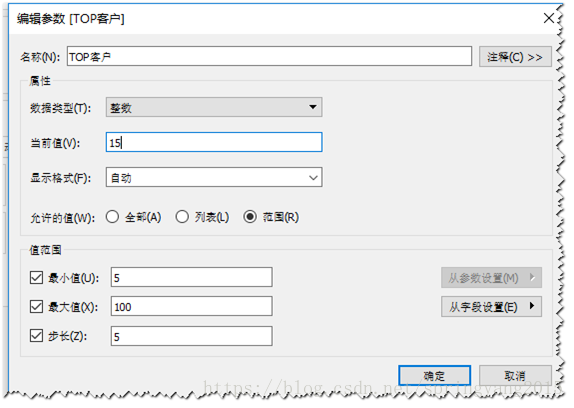
建立集
在“維度”區域找到欄位“客戶名稱”,通過滑鼠右鍵進入建立集介面,並按如下內容進行設定,即可完成“TOP客戶銷售額”集的建立。
- 名稱:輸入“TOP客戶銷售額”。
- 選擇“頂部”選項卡。
- 欄位:選擇“頂部”;在下拉框中選擇“TOP客戶”引數;在下拉框中選擇“銷售額”,聚合方式選擇“總和”。
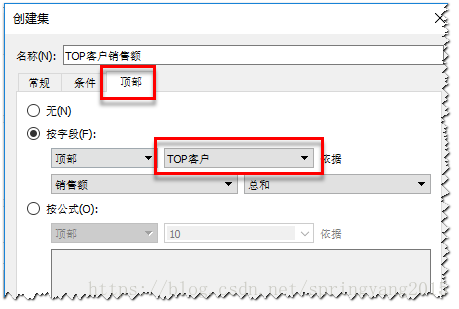
建立動態標籤
從“資料”視窗任意欄位,通過滑鼠右鍵進入建立計算欄位介面,將欄位命名為“客戶標籤”,並用IF()函式構建好公式,即可完成“客戶標籤”計算欄位的建立。
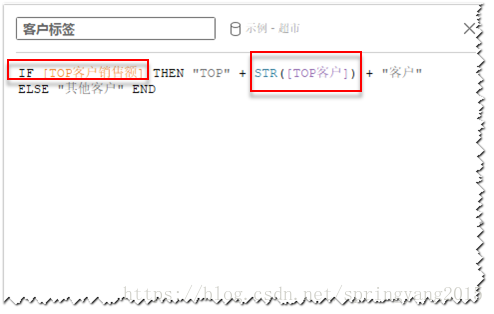
這裡有兩個要點:
- “集”可以用於布林值的判斷,集內為“真”,集外為“假”。
- 字串和數字不能直接相加,如下圖中的“TOP”與[TOP客戶],一個是字串(TOP),一個是引數([TOP客戶],數值型),如果直接相加,tableau會提示錯誤,只有將引數(數值型)轉換為字串才能將兩者加在一起,因此這裡使用了字串函式STR()。
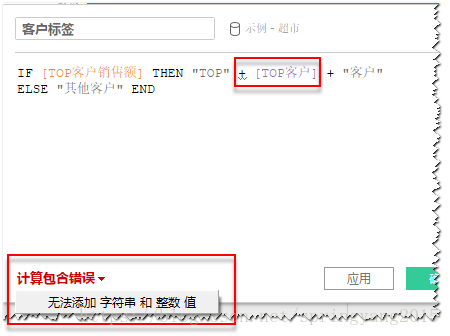
合併檢視
Step01 拖放欄位。將“TOP客戶銷售額”集拖到條形圖的“行”功能區,並放在“客戶名稱”欄位前面,同時將計算欄位“客戶標籤”拖放到“行”功能區兩個欄位的中間。完成後,集與計算欄位判斷的客戶標籤就會在檢視中同步顯示出來。
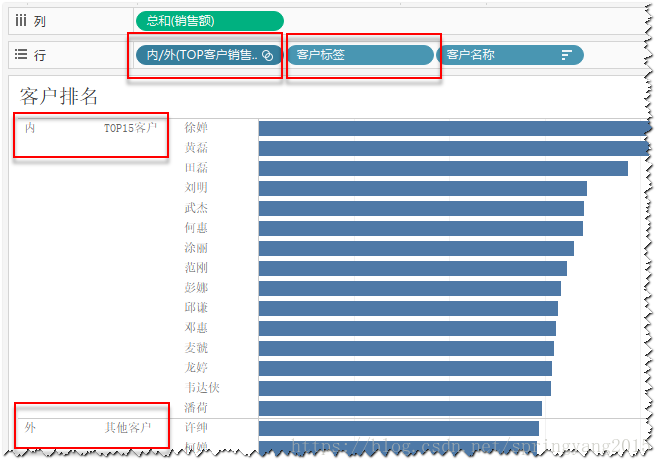
Step02 拖放參數。將“TOP客戶”引數控制元件顯示到檢視右側,即可實現與檢視的互動。
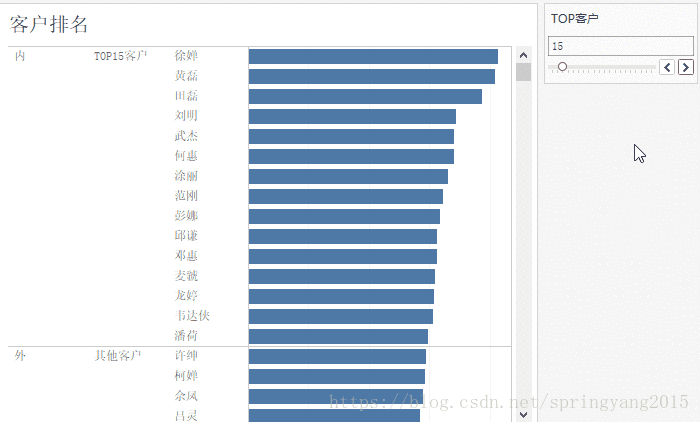
Step03 調整格式。從“資料”視窗將“TOP客戶銷售額”集拖到“標記”卡的“顏色”,同時在“行”功能區的“TOP客戶銷售額”欄位,通過滑鼠右鍵取消“顯示標題”,即完成最終動態互動檢視的建立。